CAD布局的背景颜色如何设置?
现在各式各样的软件方便了我们的生活,给我们生活带来了便利,可是我们如何设置CAD布局的背景颜色呢?下面就让小编带你们来看看吧!
具体如下:
1.首先我们需要点击打开如图所示CAD中的文件,然后点击布局功能选项进入布局,


2. 因为背景是白色的布局是彩色的容易使我们混淆,所以我们需要将背景调至黑色,
3. 接下来我们通过快捷键“OP+回车”打开如图所示的对话框,之后点击“显示”里面的“颜色”,接着在颜色对话框中点击“图纸布局”中的“统一背景”然后将如图所示的颜色调至“黑色”,
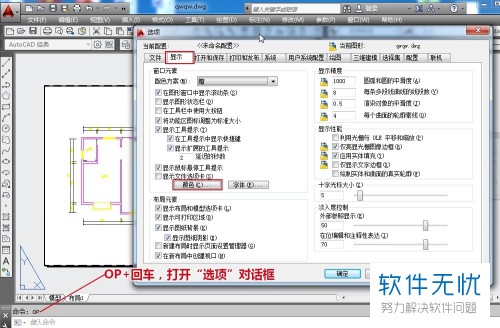

4. 然后我们回到如图所示的页面后发现背景已经更改为黑色,可是其他区域还是白色,因此我们需要继续进行设置,

5. 然后我们需要将已勾选的“显示图纸阴影”和“显示图纸背景”取消勾选并点击应用,即可完成设置。


以上便是小编给你们带来的如何设置CAD布局的背景颜色的方法介绍,希望可以帮助到你们。
分享:
相关推荐
- 【其他】 WPS表格fx不见了怎么弄 05-06
- 【其他】 WPS表格smartart图形怎么添加 05-06
- 【其他】 WPS表格average函数 05-06
- 【其他】 WPS表格abc列不见了怎么恢复 05-06
- 【其他】 WPS表格a列显示不出来 05-06
- 【其他】 WPS表格排序为什么是乱的 05-06
- 【其他】 WPS表格批注里面怎么插图 05-06
- 【其他】 WPS表格匹配数据怎么匹配 05-06
- 【其他】 WPS表格平方2怎么打出来 05-06
- 【其他】 WPS表格批量设置行高 05-06
本周热门
-
iphone序列号查询官方入口在哪里 2024/04/11
-
输入手机号一键查询快递入口网址大全 2024/04/11
-
oppo云服务平台登录入口 2020/05/18
-
苹果官网序列号查询入口 2023/03/04
-
steam账号怎么注册 2023/02/27
-
fishbowl鱼缸测试网址 2024/04/15
-
光信号灯不亮是怎么回事 2024/04/15
-
mbti官网免费版2024入口 2024/04/11
本月热门
-
iphone序列号查询官方入口在哪里 2024/04/11
-
输入手机号一键查询快递入口网址大全 2024/04/11
-
oppo云服务平台登录入口 2020/05/18
-
苹果官网序列号查询入口 2023/03/04
-
光信号灯不亮是怎么回事 2024/04/15
-
fishbowl鱼缸测试网址 2024/04/15
-
steam账号怎么注册 2023/02/27
-
mbti官网免费版2024入口 2024/04/11
-
outlook邮箱怎么改密码 2024/01/02
-
网线水晶头颜色顺序图片 2020/08/11











